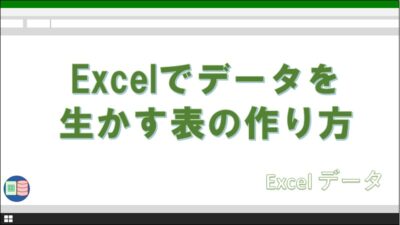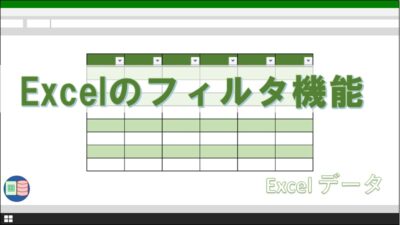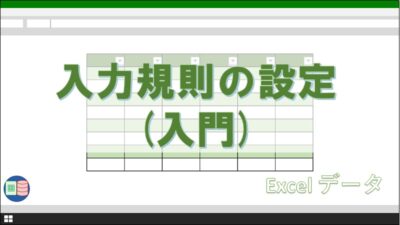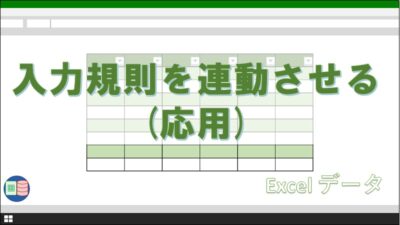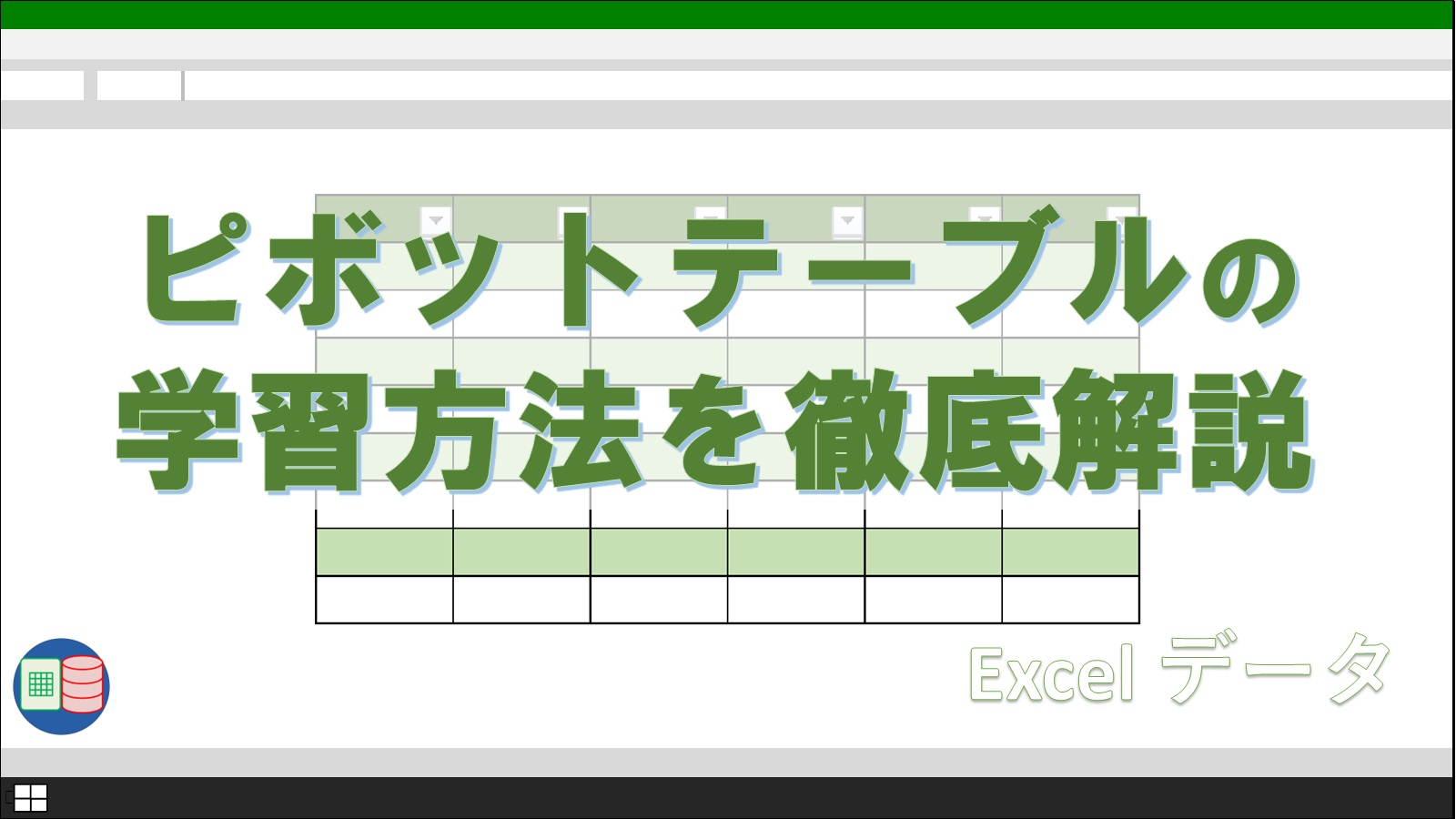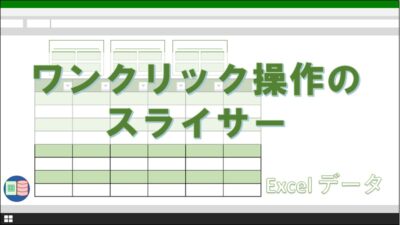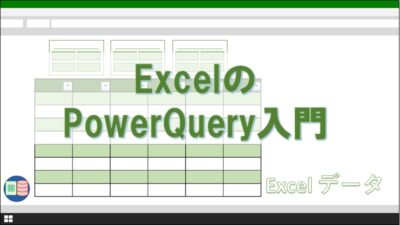Excelのデータ加工・分析機能についてまとめたページです。
カテゴリ「データ(Excel)」の記事一覧を見たい場合は、こちらからどうぞ。
Excelを使った作業で避けて通れないのは、データの加工や分析です。
手入力などのような力技だけでも、一連の作業を済ませることはできます。
しかし、効率よく作業できる方法を知らないために余計な時間が掛かるのは、本当にもったいないことですよね。
当ブログでは、データを効率よく分析する方法を解説しています。
その中から、特に重要なテクニックを抜き出してまとめたので、Excel学習の教材として活用していただければうれしいです。
Excelのデータを効率的に操作するための基本は、正しい表の作り方を理解することです。
Excelは自由度の高いアプリであるため、直感だけでいろんな表が作れてしまいます。
しかし、データ加工の基本を学べていない状態で表を作ってしまうと、作業効率が落ちる表を作ってしまいがちになります。
効率的なExcel作業を実現するためにも、正しい表の作り方を学びましょう。
正しい表を作れるようになれば、フィルタでデータを絞り込むことを覚えましょう。
スライサーなど、これからいろんな機能を学べば、自然とフィルタを使う機会は自然と減ります。
しかしながら、データ分析の基礎としてフィルタはとても大事な機能です。
身体に染みつくまでフィルタを使い倒しましょう。
表にデータを蓄積するときに積極的に使いたいのは、入力規則の機能です。
Excelでは、半角全角の違いや誤字により、同じデータも異なる文字として入力されることが頻繁に起こります。
結果、正しくデータが集計されないことにもつながります。
入力規則を使うことで、入力ミスを減らし、さらにドロップダウンリストで入力効率を上げることができます。
テーブル形式の表も、データを加工するときは積極的に活用すべきです。
通常のExcel表とは違う独特の動作をするので、慣れていない人にとっては勝手が悪いですが、使い続けることでデータ集計や分析の効率アップに確実につながります。
ピボットテーブルは、Excelでデータを手早く集計できる優れた機能です。
名前自体がお堅いせいで多くの人が食わずぎらいになりがちな機能ですが、マウス操作だけで集計作業を完結できるので、マスターしない手はありません。
スライサー機能も、データ集計や分析を担当している人は積極的に使っていきたい機能です。
従来のフィルタ機能よりも分かりやすい見た目で、操作もかんたん。
スライサーを使い始めたら、きっとフィルタ機能には戻れなくなりますよ!
パワークエリは、データを整形したり複数の表をつなぐ時に使える機能です。
従来の表計算アプリでは、表の結合や集計を行うためにExcelのワークシート関数がよく使われていました。
データが増える度に数式の手直しが必要で、運用に余計な手間がかかっていたのも事実です。
しかし、パワークエリはワークシート関数を使わず追加データを更新できるので、運用の手間をかなり減らせます。
また、不規則な並びのデータを整列できるのは、パワークエリ独自の強力な機能です。
パワークエリで整形したデータをクロス集計する機能が、パワーピボットです。
ピボットテーブルの進化版だと言い換えてもよいでしょう。
パワーピボットがピボットテーブルよりも優れたところは、独自の関数(DAX)を作れることです。
Excelのデータ加工や分析のテクニックを習得できれば、高速で楽に作業を済ませられるでしょう。
力業で行った集計作業に比べてシンプルな手順なので、間違いも起こりにくいです。
多くの価値が眠っているデータから正確に手早く価値を抜き出すだめにも、Excelのデータ加工・分析機能を学習しましょう。